Przeglądarki posiadają wbudowaną obsługę pobierania plików, ale nie jest ona aż tak dobra, jak w przypadku dedykowanych menedżerów pobierania jak jDownloader. Na szczęście w przypadku Firefoksa możemy skorzystać z dodatku, który wprowadza prawdziwy menedżer i akcelerator pobierania plików bezpośrednio do przeglądarki.
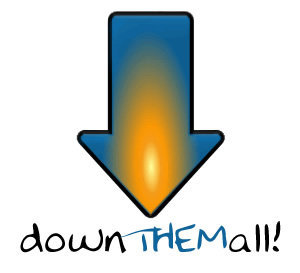
Mozilla zmieniła nieco wygląd menedżera pobierania plików, ale nadal nie może on konkurować z prawdziwymi programami tego typu. W przeglądarce nie mamy możliwości wielokrotnego łączenia się do pobieranego pliku w celu przyspieszania ściągania, a funkcje wstrzymywania i wznawiania pobierania często nie działają do końca poprawnie.
Jeśli pobieramy dużo plików z sieci i chcemy obsługiwać wszystko z poziomu przeglądarki, to możemy zainstalować dodatek DownThemAll!, który dodaje solidny menedżer i akcelerator pobierania plików do okna Firefoksa.
Korzystanie z DownThemAll!
Po dodaniu rozszerzenia jest ono automatycznie aktywne. Teraz wystarczy, że udamy się do jakieś strony i wywołamy pobieranie pliku. Wyświetli się standardowe okienko z zapytaniem, co chcemy zrobić z pobieranym plikiem (Otwórz / Zapisz do...).
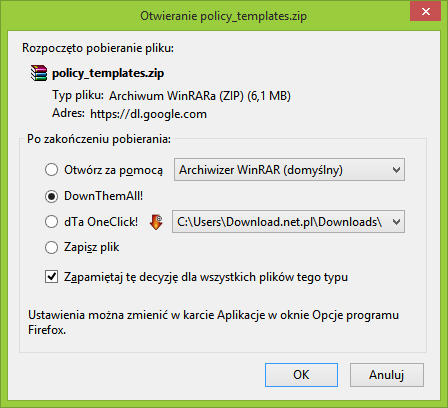
Zauważymy, że wyświetlają się tu dodatkowe opcje pobierania. Wybieramy DownThemAll!, a następnie zaznaczamy opcję "Zapamiętaj tę decyzję dla wszystkich plików tego typu". Dzięki temu DownThemAll! stanie się domyślnym sposobem pobierania plików i nie będziemy musieli wybierać spośród tych opcji za każdym razem.
Teraz wyświetli się okienko menedżera plików z zapytaniem, gdzie chcemy zapisać wybrany plik. Wybieramy folder lub pozostawiamy domyślny i klikamy "Pobierz".
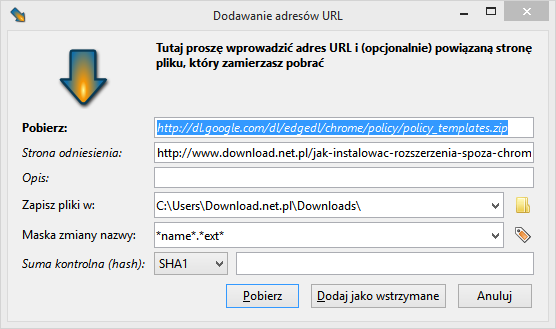
Kolejne okno to właściwy menedżer pobierania DownThemAll!. Na liście wyświetlają się aktualnie pobrane i ukończone pliki. Pliki możemy zakolejkować i ustawić w odpowiedniej kolejności pobierania. W dolnym prawym rogu mamy możliwość ustawienia limitu transferu i ograniczyć prędkość pobierania. Jest tu także odnośnik do ustawień.
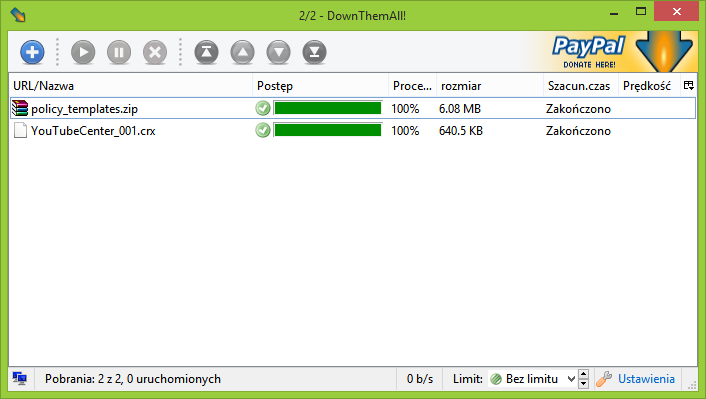
W ustawieniach możemy wybrać, co program ma robić, gdy napotka plik o takiej samej nazwie, a także włączyć powiadomienia o ukończeniu pobierania. Warto zajrzeć do zakładki Sieć - możemy tu skonfigurować ilość równoległych operacji pobierania, a także maksymalną ilość połączeń do serwera.
Osobiście polecam także przejść do zakładki Prywatność i odznaczyć opcję "Usuwaj z listy pobrania zakończone". Domyślnie dodatek po zamknięciu okna pobierania usuwa z listy informacje o pobranych plikach, przez co nie możemy przeglądać historii ostatnio ściągniętych danych.
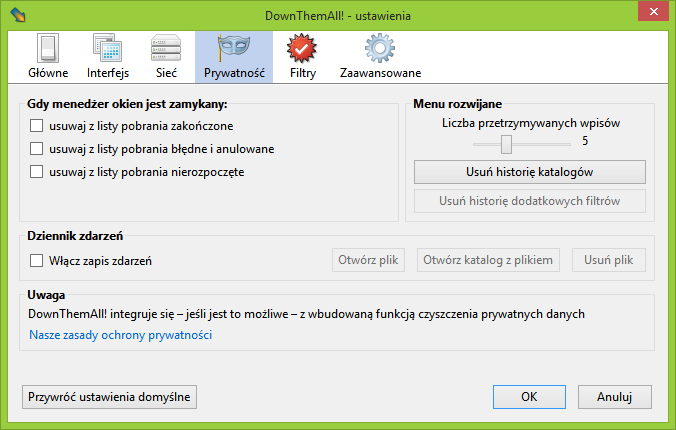
Potwierdzamy ustawienia i to wszystko - DownThemAll! będzie działać teraz w tle i przechwytywać nasze linki do plików.
Jak wywołać okno menedżera pobierania z listą pobranych plików?
Domyślnie w Firefoksie możemy w dowolnej chwili wysunąć menu z listą ostatnio pobranych plików, lecz w przypadku DownThemAll! nie znajdziemy nigdzie przycisku do wywoływania menedżera. Możemy go jednak dodać.
W tym celu klikamy prawym przyciskiem myszy w dowolnym miejscu paska narzędziowego i wybieramy "Dostosuj". Wyświetli się ekran dostosowywania interfejsu Firefoksa.
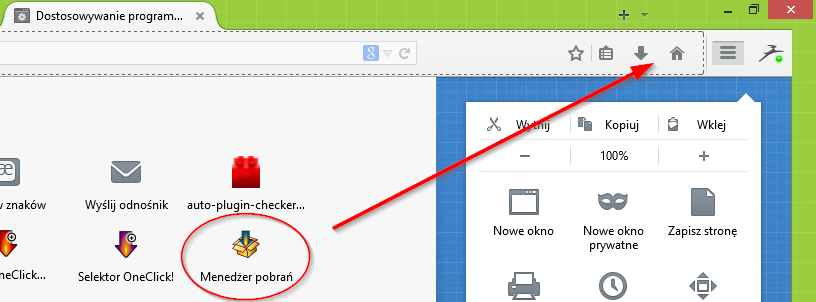
Po lewej stronie znajdują się dostępne funkcje, opcje, rozszerzenia i ikony, które możemy przenieść na pasek Firefoksa. Wyszukujemy na liście ikony "Menedżer pobierania" i przeciągamy ją na pasek narzędziowy, a następnie potwierdzamy ustawienie poprzez kliknięcie w "Zakończ dostosowywanie".
Na pasku znajdziemy teraz ikonę DownThemAll! i gdy w nią klikniemy, to na ekranie wywołamy okno z listą pobierania i ukończonych plików.
